0. Généralités
![]() Retour à la page de présentation de la FAQ
Retour à la page de présentation de la FAQ
Table des matières :
- Comment modifier l'identité de l'administrateur portail ?
- Comment modifier son identifiant et mot de passe quand on est gestionnaire portail ?
- Comment ajouter les pages "Crédits et mentions légales", "Accessibilité et aide à la navigation et "contactez-nous" dans le pied de page ?
- Comment accéder à la documentation se rapportant au portail ?
- Comment référencer son site ?
- Comment gérer le DAM (GED) dans le portail ?
- Comment mettre en place le paiement en ligne sur le portail ?
- Comment activer le multilingue sur le portail ?
Comment modifier l'identité de l'administrateur portail ?
Remarque : Dans Decalog PORTAIL, l'administrateur est un gestionnaire qui dispose des droits d'administrateurs. Il a accès à l'ensemble des paramétrages possibles dans le portail.
1. Se connecter en tant que Gestionnaire.
2. Cliquez sur les boutons "Bonjour X" et 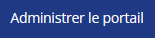 .
.
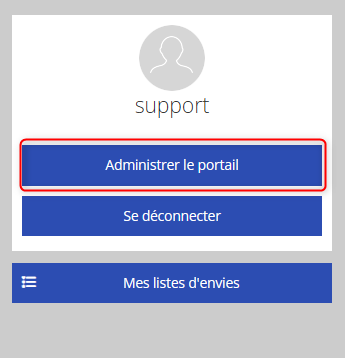
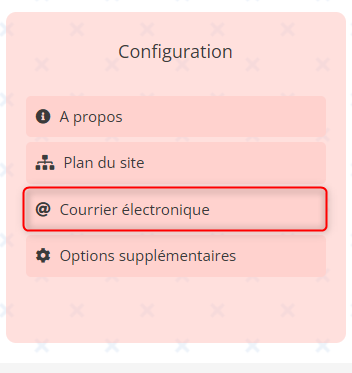
4. Renseignez son adresse électronique.

5. Cliquez sur le bouton  .
.
Comment modifier son identifiant et mot de passe quand on est gestionnaire portail ?
Remarque : Dans Decalog PORTAIL, le mode de connexion gestionnaire permet la connexion de deux types d'utilisateurs : administrateur et contributeur portail.
1. Se connecter en tant que Gestionnaire.
2. Cliquez sur les boutons "Bonjour X" et 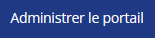 .
.
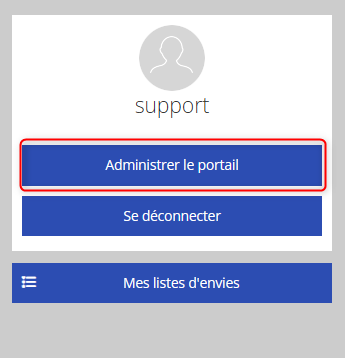
3. Cliquez sur le bouton  .
.
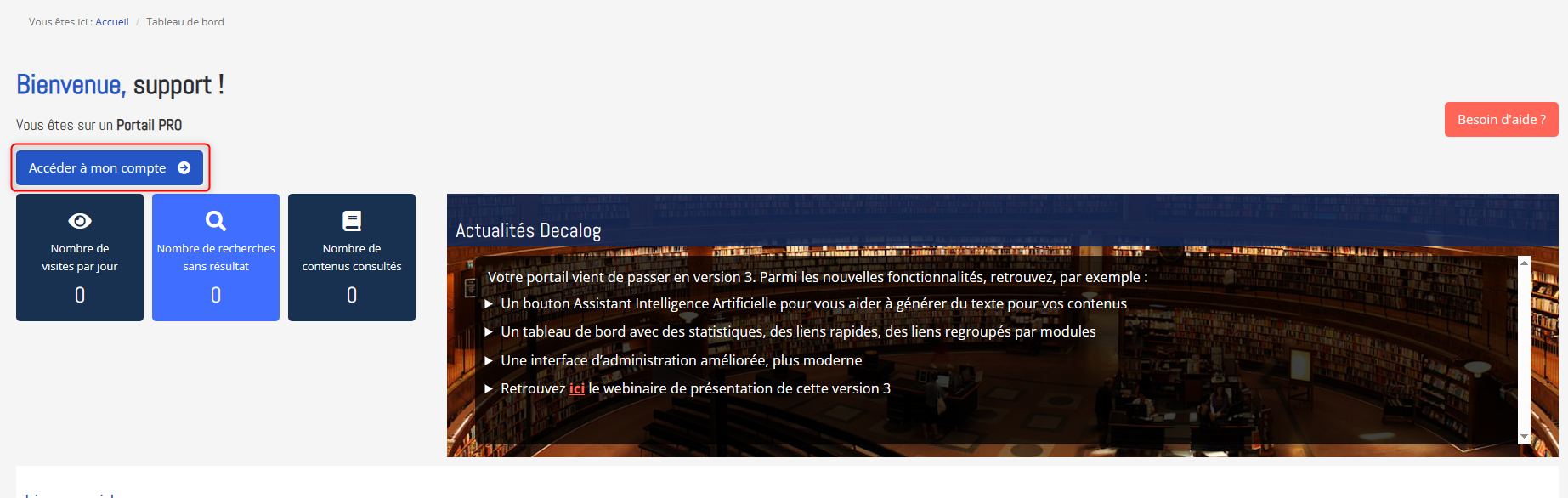
4. Cliquez sur le bloc "Mes informations personnelles".
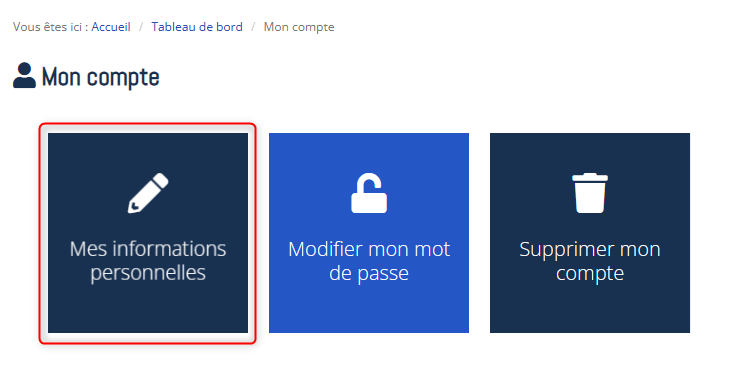
5. Dans la zone "Identifiant", indiquez l'identifiant souhaité.
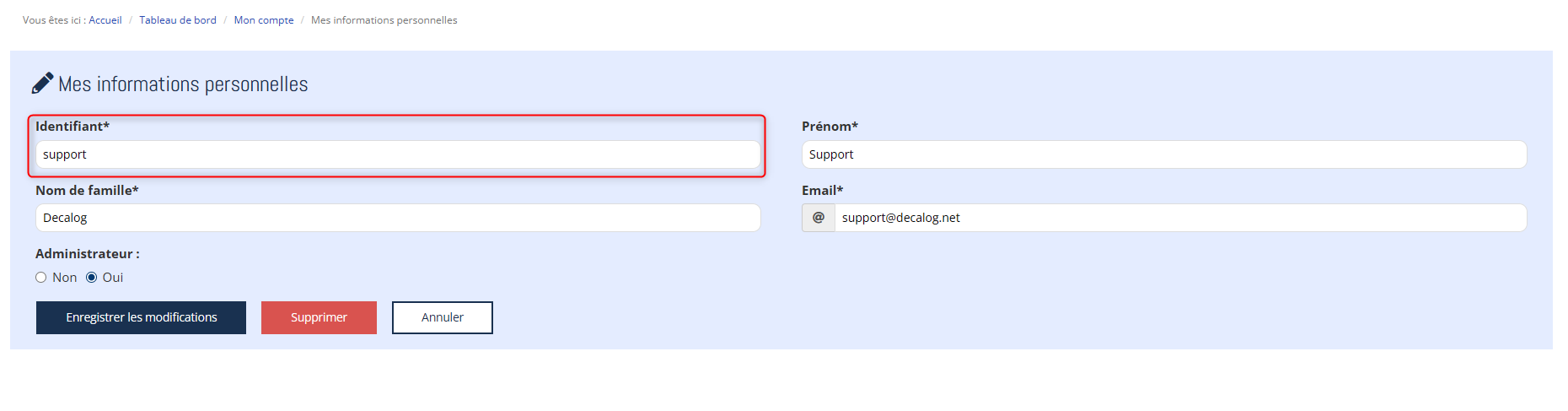
6. Cliquez sur le bouton  .
.
7. Cliquez, dans le fil Ariane, sur "Mon compte".
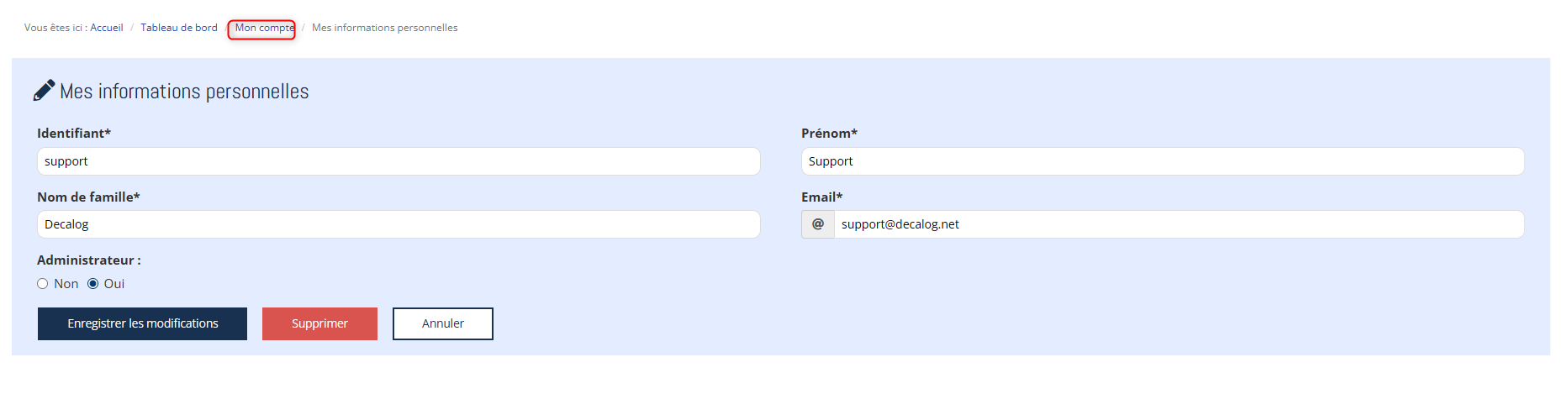
8. Cliquez sur le bloc "Modifier mon mot de passe".
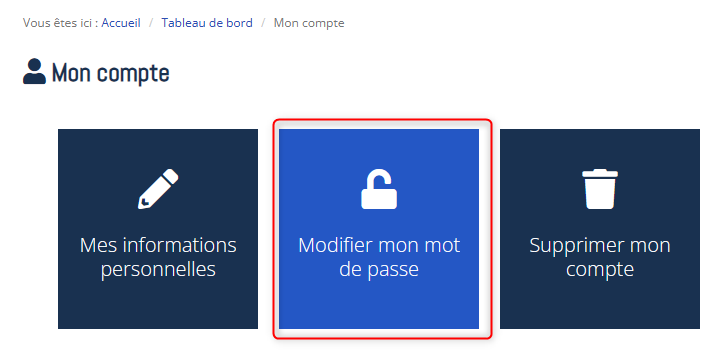
9. Saisissez votre adresse électronique et cliquer sur le bouton  . Un lien vous permettant de modifier votre mot de passe vous sera envoyé sur cette adresse mail.
. Un lien vous permettant de modifier votre mot de passe vous sera envoyé sur cette adresse mail.
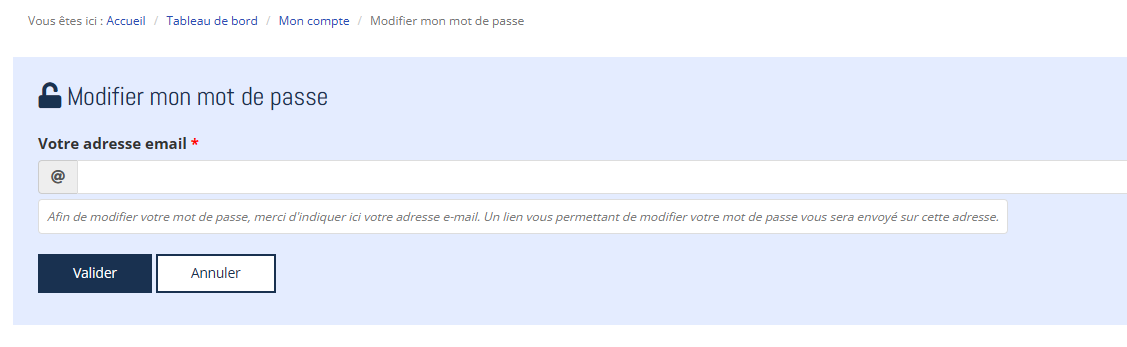
Comment ajouter les pages "Crédits et mentions légales", "Accessibilité et aide à la navigation et "contactez-nous" dans le pied de page ?
Remarque : Cette intervention n'est possible que pour le gestionnaire disposant des droits d'administrateur.
1. Se connecter en tant que gestionnaire.
2. Au niveau de la page d'accueil, cliquez sur l'icône  pour ajouter une publication.
pour ajouter une publication.
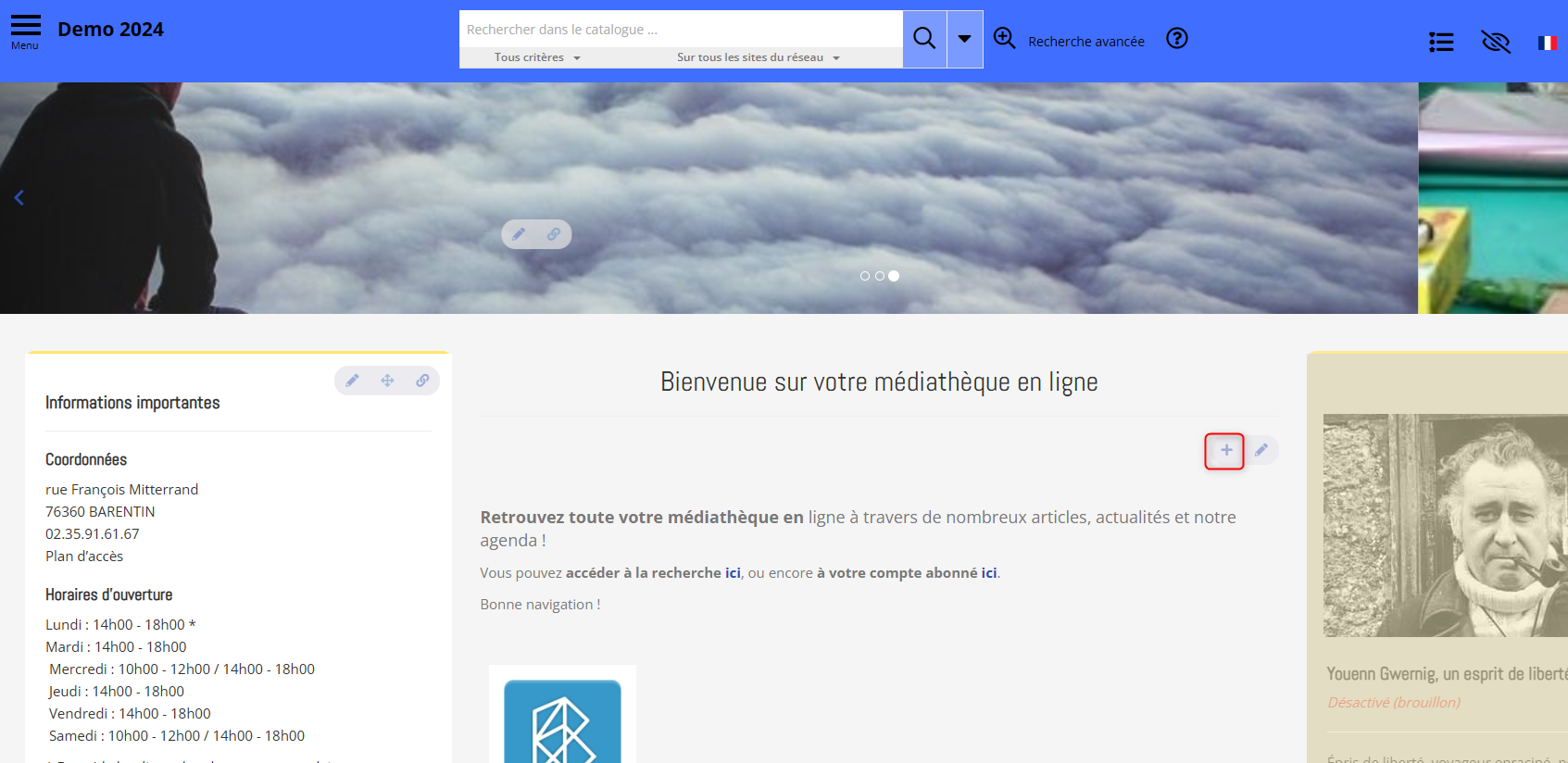
3. Dans la nouvelle fenêtre, cliquez sur la sous-entrée "Insérer une rubrique/ sous-rubrique ".
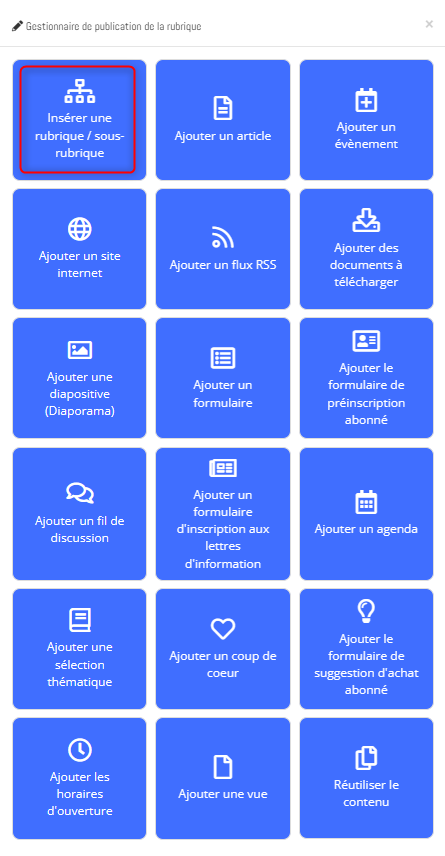
4. Dépliez l'onglet "Rédaction".
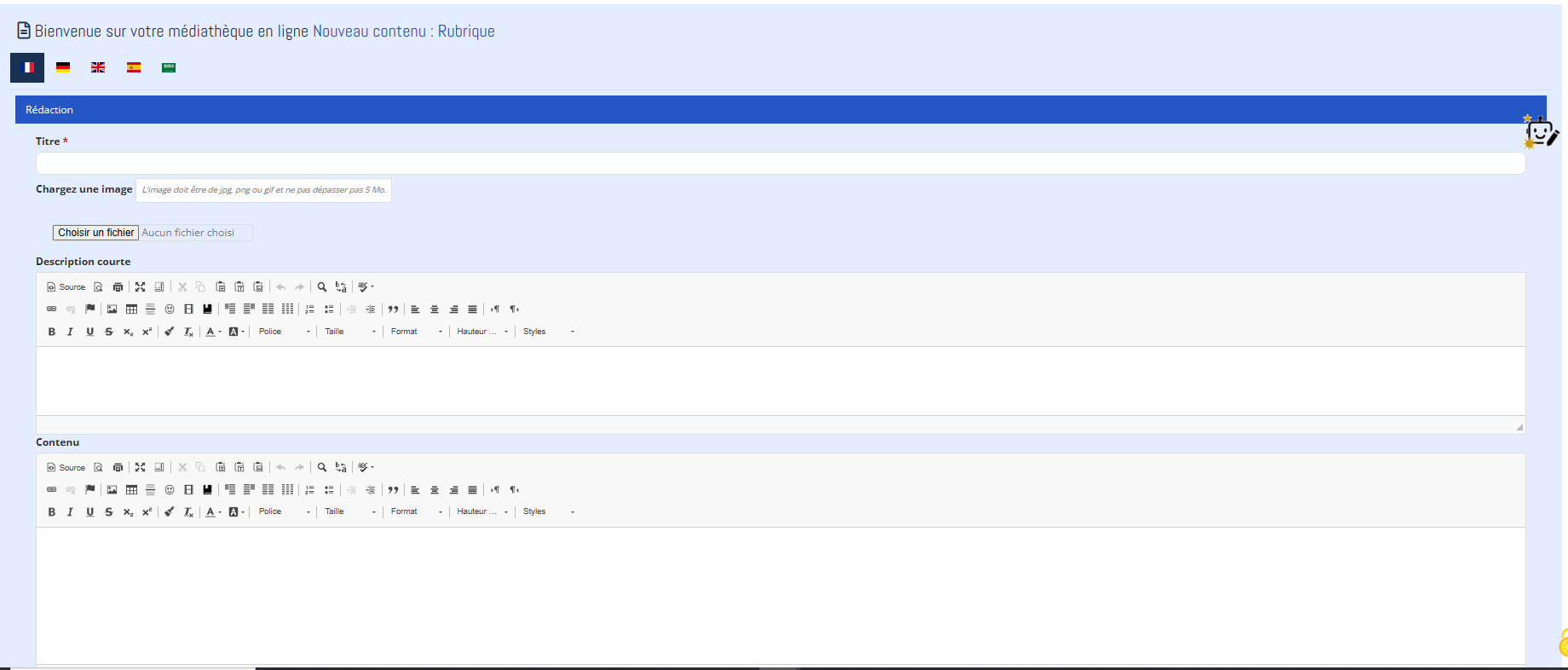
5. Saisissez dans la zone titre " À propos".
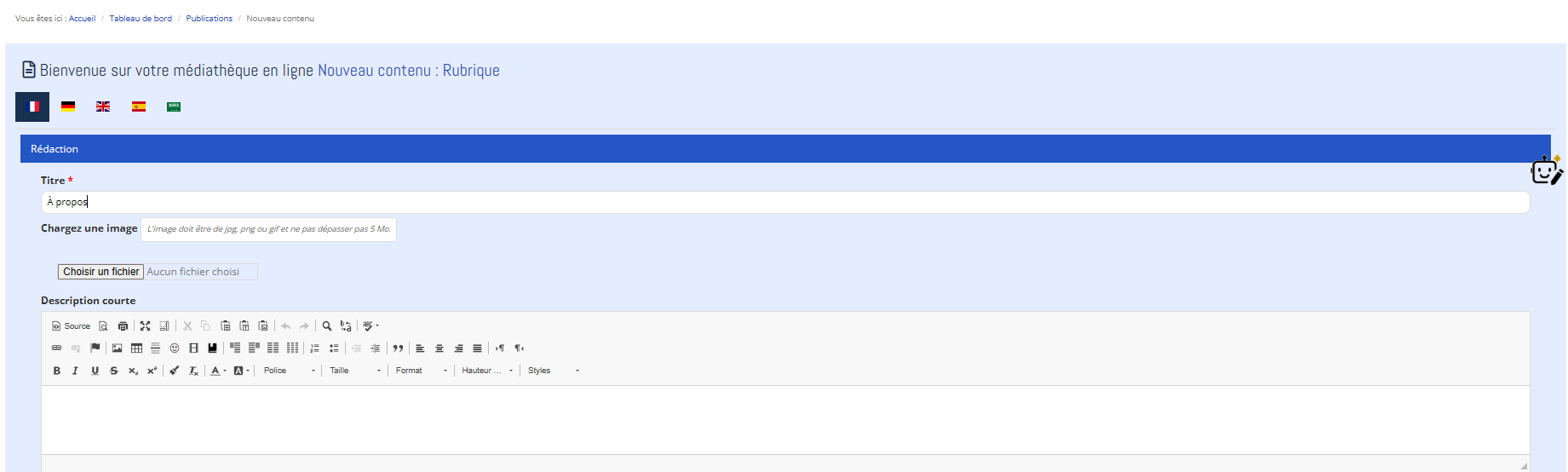
5. Dépliez ensuite l'onglet " Affichage " et au niveau de la zone "Visibilité" cochez la case " Brouillon (non publié) ".
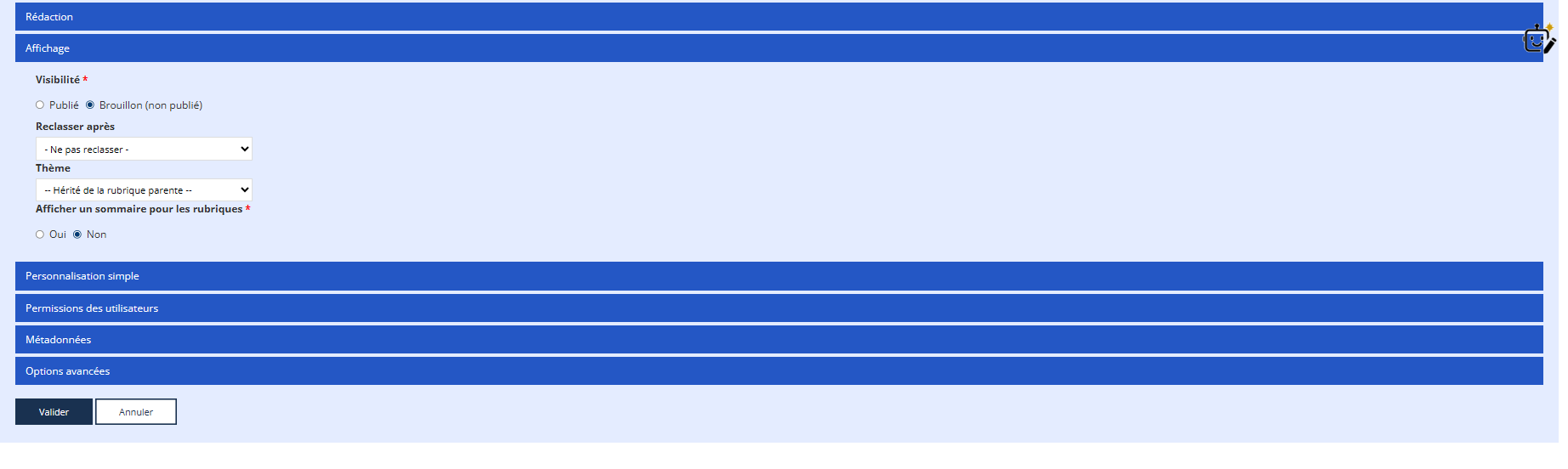
6. Cliquez sur le bouton  .
.
8. Au niveau de la page " À propos", cliquez sur l'icône  pour ajouter une publication.
pour ajouter une publication.
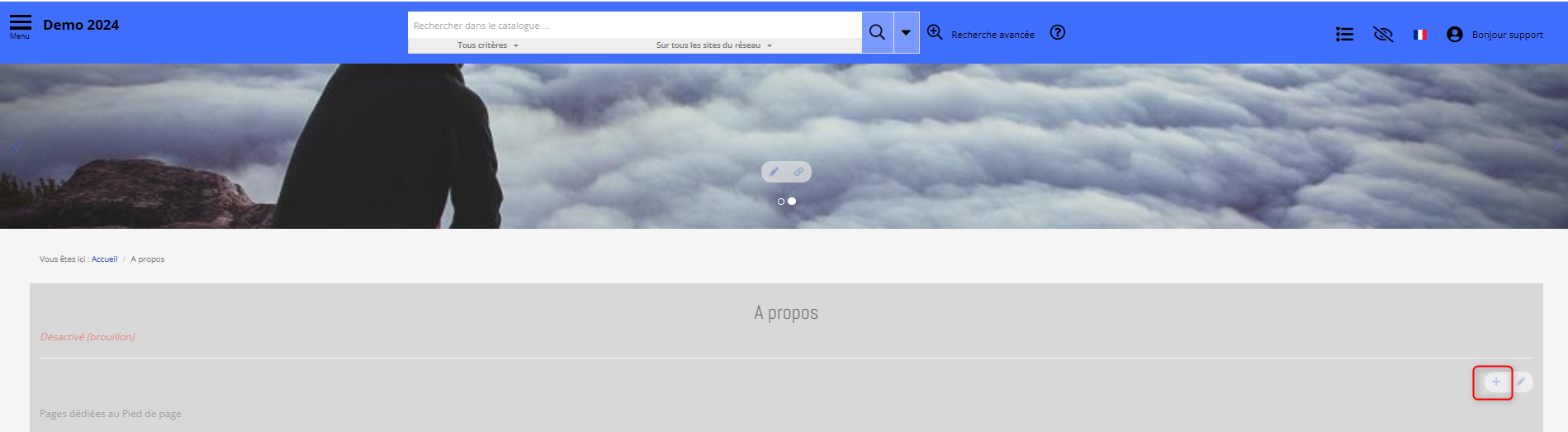
9. Dans la nouvelle fenêtre, cliquez sur l'onglet "Insérer une rubrique / sous-rubrique ".
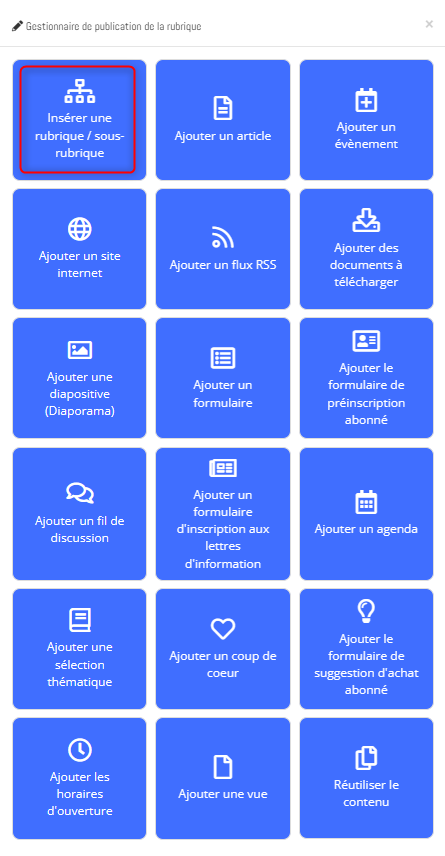
10. Dépliez l'onglet "Rédaction".
11.Saisissez dans la zone titre "Nous contacter".

12. Cliquez sur le bouton  .
.
15. Cliquez sur les boutons "Bonjour X" et 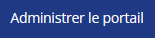 .
.
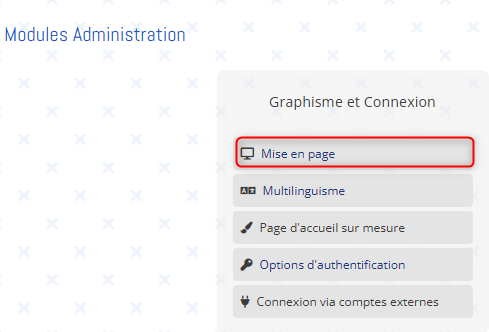
17. Dans le bloc "Personnalisation du pied de page", saisissiez le contenu souhaité.

19. Dans le second onglet, sélectionnez le texte "Contactez-nous" puis cliquez sur le bouton "Éditer/Modifier un Lien".
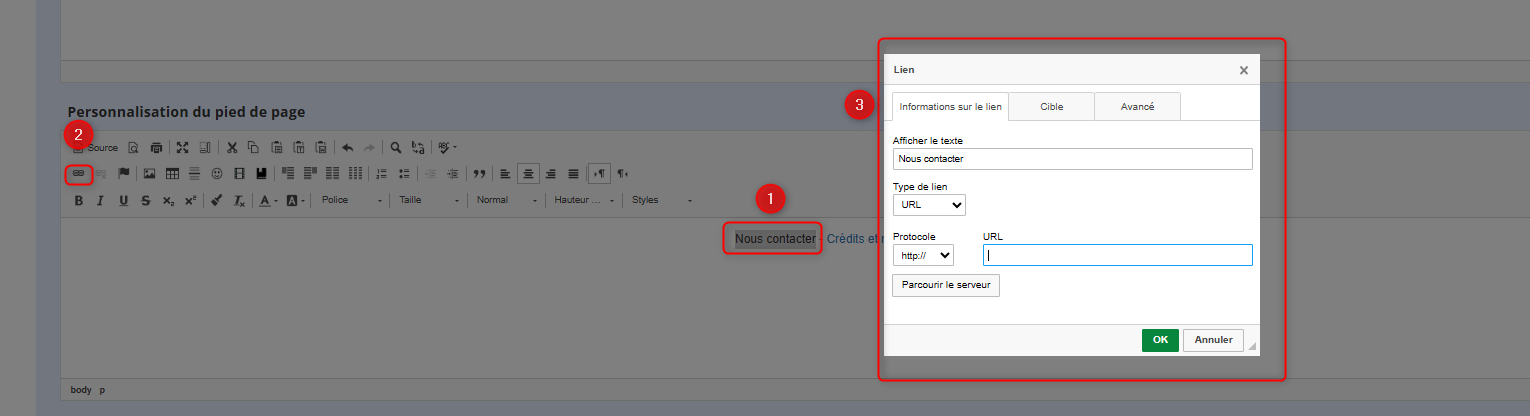
20. Collez l'URL précédemment copiée puis cliquez sur le bouton "Ok".
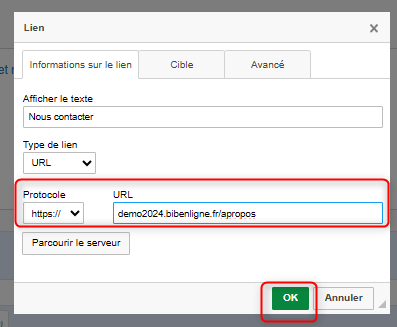
22. Cliquez enfin sur le bouton  .
.
Comment accéder à la documentation se rapportant au portail ?
1. Se connecter en tant que Gestionnaire.
2. Cliquez sur les boutons "Bonjour X" et 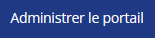 .
.
3. Cliquez sur le bouton ![]()

Comment référencer son site ?
Nous vous invitons à consulter la fiche pratique consacrée au référencement.
Comment gérer le DAM (GED) dans le portail ?
Lorsque des objets numériques sont ajoutés côté SIGB :

Ils peuvent être visualisés sur la notice côté portail, par le biais de la rubrique « Fichiers attachés » (accessible également au clic sur l’icône en forme de trombone située sur la jaquette de la notice) :
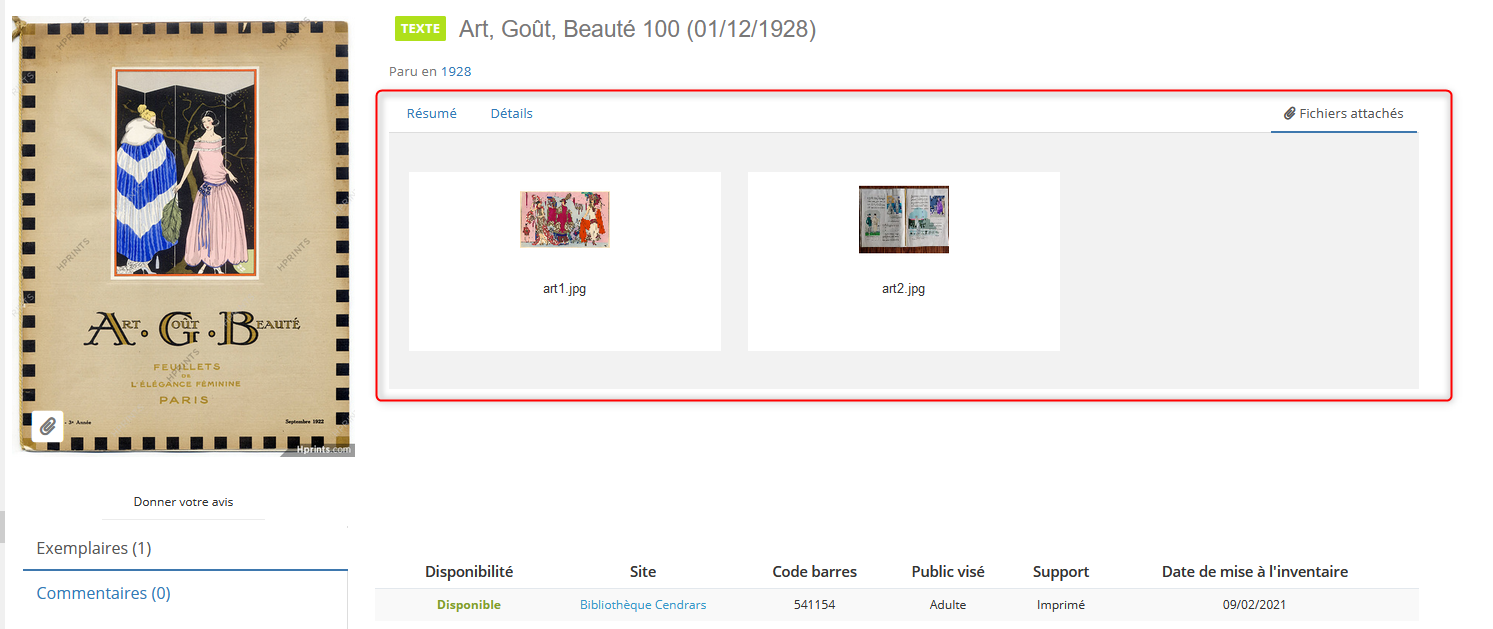
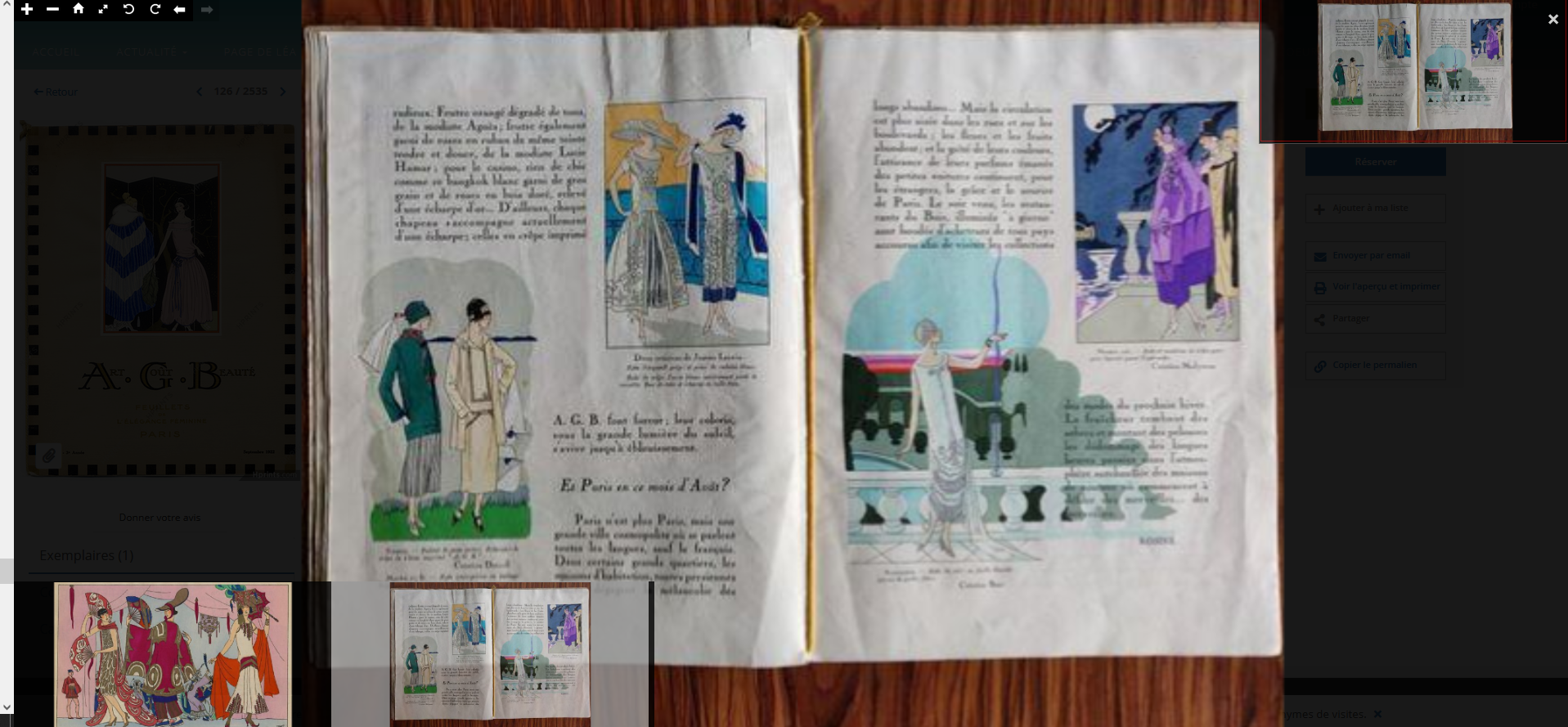
D’autres typologies de fichiers sont également lisibles depuis la notice (écoute de fichiers audio, visualisation de fichiers vidéo, téléchargement de fichiers Word, Excel ou PDF, etc..).
Comment mettre en place le paiement en ligne sur le portail ?
Cette évolution est réservée uniquement aux bibliothèques utilisant Decalog PORTAIL Pro/Essentiel avec Decalog SIGB.
PayFiP est une offre de paiement en ligne, développée par la direction générale des Finances publiques (DGFiP). Elle s'appuie sur le service TIPI (Titre Payable par Internet) pour permettre aux usagers d'une bibliothèque de régler leurs dettes en ligne. Pour plus d'informations sur ce service, vous pouvez consulter la documentation en ligne à ce sujet.
Afin de permettre le paiement en ligne aux abonnés depuis le portail, il est nécessaire dans un premier temps de contacter le correspondant Moyens de paiement de votre département, afin d'obtenir un numéro client PayFiP. Il vous sera demandé de remplir un formulaire d'adhésion PayFiP (note : le mode d'appel à renseigner dans le formulaire d'adhésion est "Web Service" (case à cocher)).
Pour les réseaux de bibliothèques, un numéro client PayFiP sera à renseigner pour chaque bibliothèque du réseau souhaitant proposer ce service. Une fois ce ou ces numéro(s) obtenu(s), il faudra le(s) transférer à Decalog, par le biais du service support, afin que nous procédions à l'activation de l'option.
Une fois l'option activée, l'abonné connecté sur son compte portail verra apparaître un bouton "Payer" sur chacune de ses dettes (chaque dette doit pour le moment faire l'objet d'un paiement unitaire). Attention, les abonnés n'ayant pas renseigné d'adresse mail sur leur compte abonné ne pourront pas utiliser le service de paiement en ligne (car PayFiP requiert une adresse mail pour l'envoi du reçu de paiement).
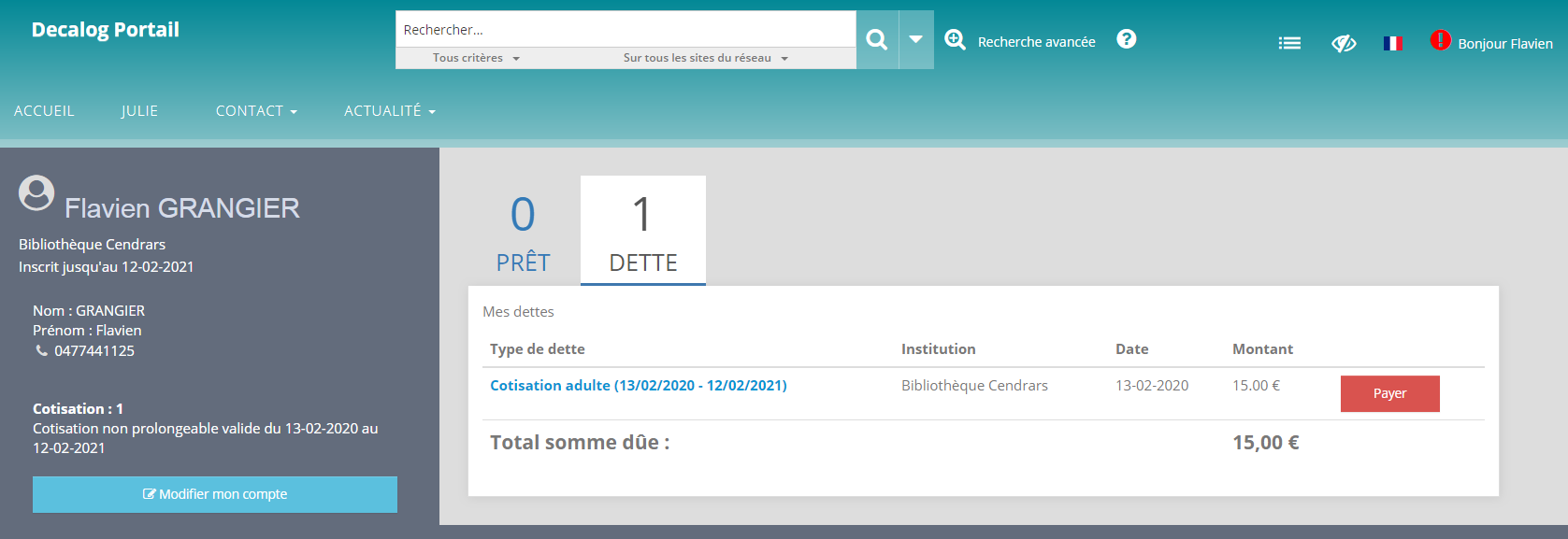
Au clic sur "Payer", l'abonné est renvoyé sur une interface de paiement en ligne :
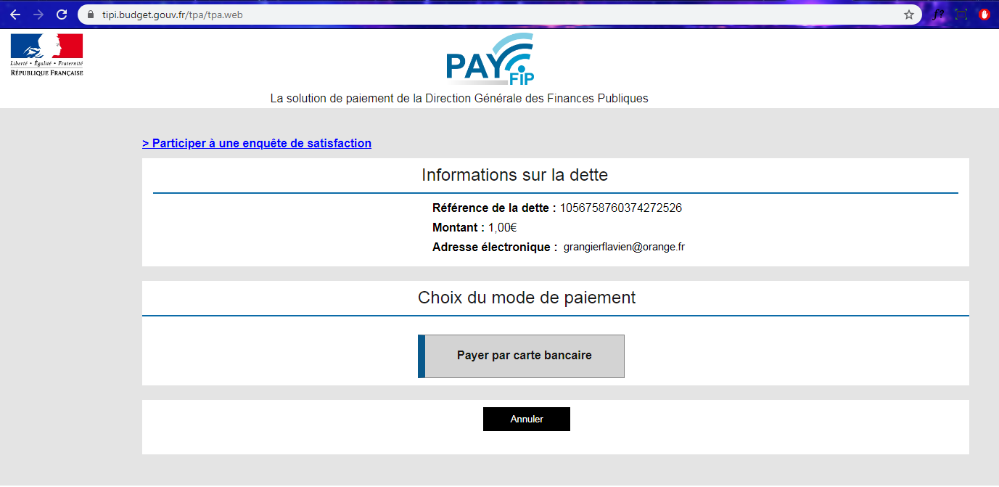
Le paiement est ensuite bien pris en compte côté Decalog SIGB, dans lequel un critère de recherche est disponible dans l'interface des Dettes & Règlements pour identifier les règlements effectués en ligne :

Comment activer le multilingue sur le portail ?
Se connecter en tant que Gestionnaire.
Cliquez sur les boutons "Bonjour X" et
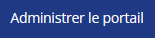 .
.
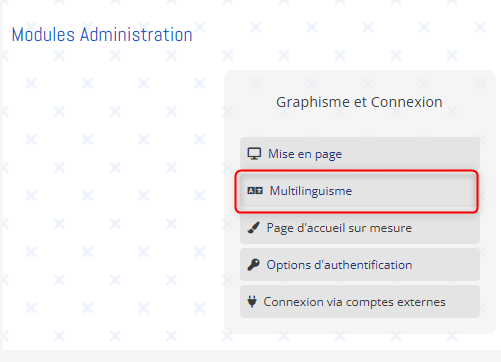
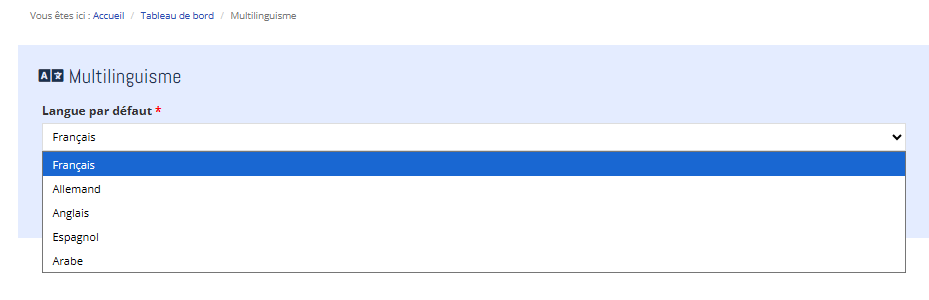
5. Cochez les langues à activer.
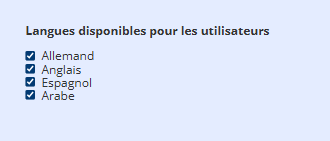
6. Cliquez sur  .
.
En interface :

